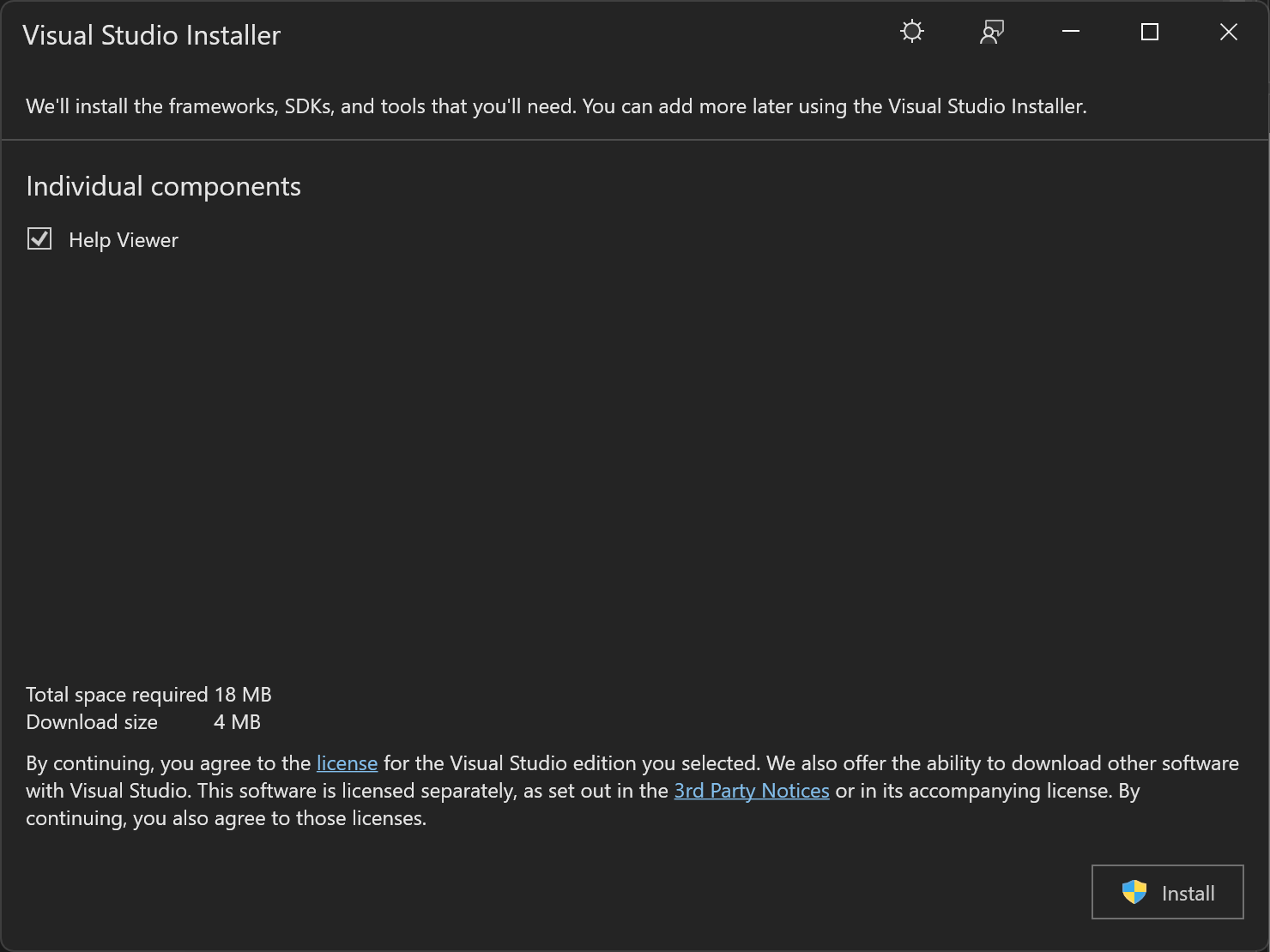Observação
O acesso a essa página exige autorização. Você pode tentar entrar ou alterar diretórios.
O acesso a essa página exige autorização. Você pode tentar alterar os diretórios.
Vários produtos podem exibir o conteúdo da Ajuda no Microsoft Help Viewer, incluindo o Visual Studio e o SQL Server.
Aviso
Problemas de compatibilidade poderão surgir se várias versões do Visual Studio com o Help Viewer estiverem instaladas lado a lado, especialmente quando o Visual Studio 2022 ou uma versão mais recente for instalada primeiro, seguido por uma versão mais antiga. Esses problemas podem incluir falhas ao usar o Help Viewer e dificuldades para desinstalá-lo por meio de Adicionar/Remover Programas no Windows.
Para resolver esses problemas, é recomendável reinstalar o componente Do Help Viewer para a versão mais recente do Visual Studio que você precisa usar. Para fazer isso, abra o Instalador do Visual Studio para a versão afetada, desinstale o componente do Help Viewer e reinstale-o.
O Help Viewer é um componente de instalação opcional do Visual Studio. Para instalá-lo por meio do Instalador do Visual Studio, siga estas etapas:
Abra o Instalador do Visual Studio no menu Iniciar ou, se você tiver o Visual Studio aberto, poderá escolher Ferramentas>Para Obter Ferramentas e Recursos para abrir o Instalador do Visual Studio.
Escolha a guia Componentes Individuais e, em seguida, pesquise
help viewerou selecione o Visualizador de Ajuda na seção Ferramentas de código .
Escolha o botão Modificar para iniciar a instalação do Microsoft Help Viewer.
Outra maneira de instalar facilmente o Microsoft Help Viewer é por meio da caixa de pesquisa:
Verifique se o Instalador do Visual Studio não está em execução.
Pressione Ctrl+Q e digite ou insira o visualizador de ajuda na caixa de pesquisa.

Escolha o resultado chamado Instalar Visualizador de Ajuda.
Na caixa de diálogo que é aberta, escolha o botão Instalar .